CentOS 그룹 관리(그룹에 사용자 추가, 사용자별 그룹 확인) / 소유권(소유권 변경, 일반파일 권한)에 대해서 정리한다.
※ 그룹 관리
1. 그룹에 사용자 추가
- command : usermod -G <group_name> <user_name>
( 명령어를 이용해서 소속 그룹 추가시 해당 사용자는 소속 그룹을 하나만 가질 수 있다 )
- vi /etc/group를 통해서 직접 편집하는 방법
* 한 사용자가 소속 그룹을 여러개 가지게 하려면 vi를 통해서 직접 편집 해줘야 한다.
( usermod -G 명령어를 통해서 사용자 korea01의 소속 그룹을 linux도 가지도록 추가 해주면
기본 그룹이 아니기때문에 /etc/passwd 에서는 바뀌지 않지만 /etc/group을 통해 확인 해보면
linux 그룹에 korea01이 소속 그룹으로 지정 되있는걸 볼 수 있다 )
2. 사용자별 그룹 확인 : id <user_name>
* id 명령어를 이용해서 UID, GID와 사용자별 기본그룹과 소속 그룹을 확인 해봤다.
* 위에서 말했듯이 소속 그룹을 명령어를 통해서 추가하면
하나의 소속 그룹만 갖는다는걸 확인 할 수 있다.
※ 소유권
- 위 내용을 하나씩 풀어보면 아래와 같다.
- : 파일 타입
① - : 일반 파일
② d : 디렉터리 파일
③ l : 링크 파일
④ b, c : 장치 파일
rw- r-- r--. : 앞에서부터 3개씩 소유자의 권한, 소유그룹의 권한, 다른 사용자의 권한
1 : 링크파일의 갯수
root : 파일의 소유자
root : 파일의 소유그룹
0 : 파일의 크기
Mar 21 20:04 : 파일의 생성 시간
file1 : 파일의 이름
1. 소유권 변경 : chown
1). 소유자 변경
#>chown <user_name> <path>
2). 소유그룹 변경
#>chown .<group_name> <path> 또는
#>chown :<group_name> <path>
3). 소유자, 소유그룹 변경
#>chown <user_name>.<group_name> <path> 또는
#>chown <user_name>:<group_name> <path>
- 소유자와 소유그룹의 이름이 같다면
#>chown <user&group_name>. <path> 또는
#>chown <user&group_name>: <path>
( chown 명령어를 이용해서 소유자와 소유그룹을 각각 변경 해봤다 )
2. 권한( 일반파일의 권한 )
* 관리자는 권한 설정에 상관없이 항상 모든 권한을 가진다.
( 권한에 대해서 항상 예외 )
권한에 관련된 문자
- r : 읽기 -> cat, tail, head, vi, ...
- w : 쓰기 -> cat, vi, ...
- x : 실행( 디렉터리, 실행파일에만 존재하는 권한 ) -> x
- 소유자( user ) : u
- 소유그룹( group ) : g
- 다른 사용자( other ) : o
1). 파일의 기본 권한
- root( 관리자) 기본 권한
① umask : 022
② 일반 파일 : 666 - 022 : 644
- 일반 사용자의 기본 권한
① umask : 002
② 일반 파일 : 666 - 002 : 664
* umask : 파일이나 디렉터리 생성시 부여하지 않을 권한
* 파일 타입에 따라 최대 권한은 다르지만
일반파일이나 디렉터리 파일이나 상관없이 umask 값은 동일하다.
2). 권한 수정 : chmod
- 심볼릭(symbolic) - 문자로 표현하는 방식
#>chmod <symbolic> <path>
u + r
g - w
o = x
( chmod 심볼릭 방식을 통해서 권한을 수정 해봤고 - 나 + 문자를 이용하면
현재 권한에서 해당 권한을 추가하거나 삭제 시킬 수 있다 )
* 심볼릭을 이용하면 원하는 소유자 권한만 따로 설정 할수도 있다.
- 옥탈(octal) - 무조건 모든 소유자의 권한을 다 지정 해줘야 한다
#>chmod <octal> <path>
- - - -> 0
r - - -> 4
r w - -> 6
r w x -> 7
r - x -> 5
- - x -> 1
( 옥탈 방식을 이용해서 소유자 권한을 640으로 바꿔주었다 )
* 만약 해당 파일에 권한이 -rw-r--r-- 이라면 소유그룹이 해당 파일을 vi 명령어를 통해서
접근한다고 해도 읽기 전용(read only)으로 되서 수정한 내용을 저장하지 못한다.
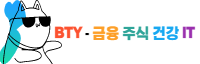








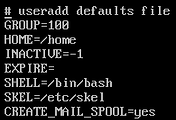
댓글